ps怎么把图片变成半圆状:方法一
2020-12-06淘学美 编辑:芃
怎么把图片变成半圆状,使用ps软件有多种方法可以做到,比如本文介绍的选区方法,首先使用椭圆选框工具,框选需要变为半圆的区域,然后使用矩形选框工具,删掉半个圆,这时就剩半个选区了,选区里面是您要的图片区域,通过拷贝建立一个图层,这样半圆的图片就做好了,下面通过截图大致说一下操作步骤。

1、首先打开需要用到的图片,然后切换至椭圆选框工具,如果需要正圆,可以按住shift键绘制,
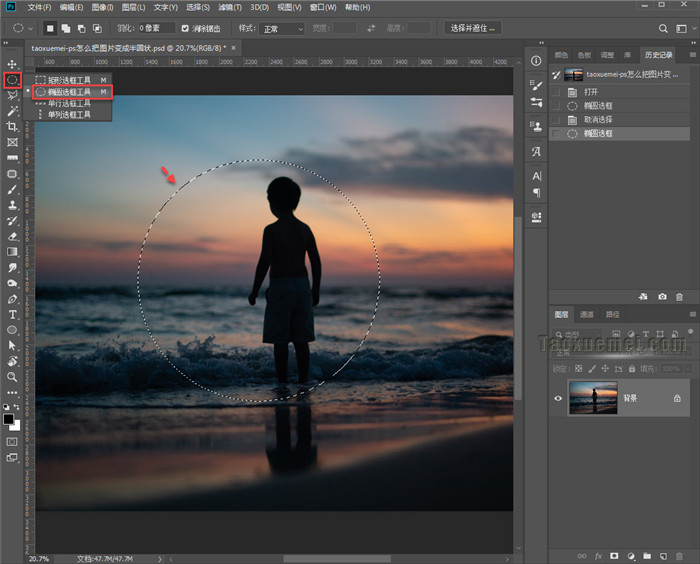
2、如果画出的圆太小,需要调整选区,可以在选区内单击右键,点击【变换选区】,
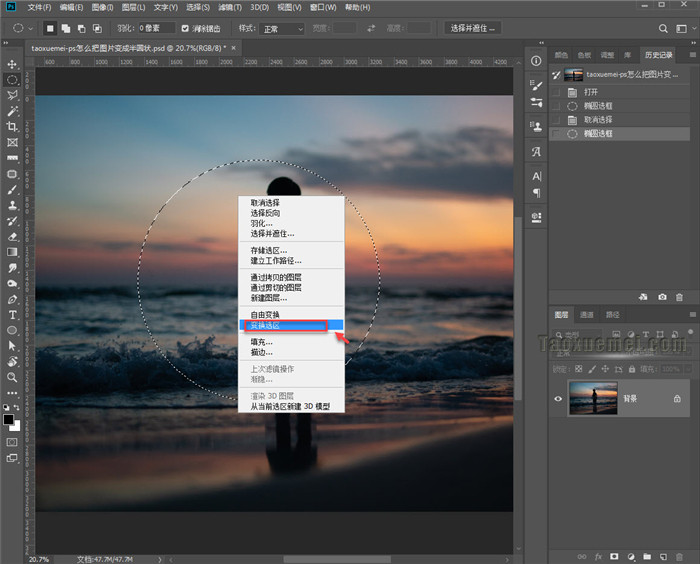
3、拖拉选框,改变框选的范围,拖动选框找到适合的位置,
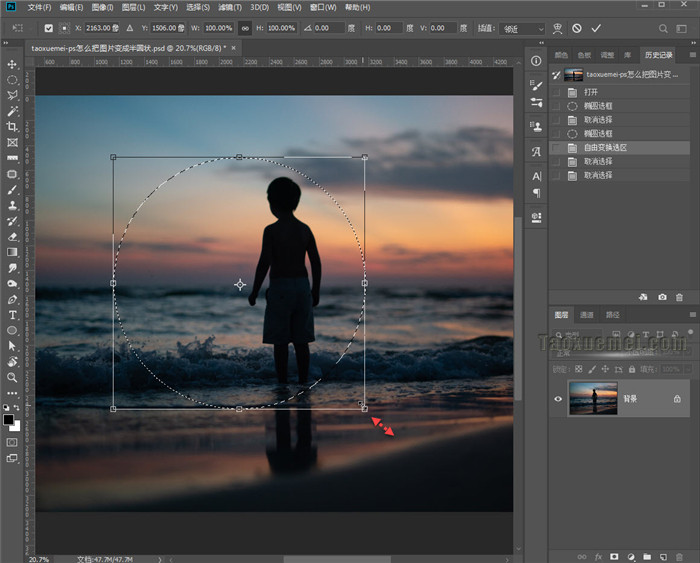
4、然后再拉一条辅助线,让其出现在圆的中间,当拖动辅助线靠近圆中心的时候,会有一种吸附的感觉,此时就到达中心了,

5、我们需要的是半圆,需要删除一半,此时切换至矩形选框工具,上端选项中,点击切换至从选区中减去,也就是删除重叠的部分,也可以按住alt键切换,拖拉选框,覆盖一半的圆形,

6、松开鼠标之后,半个圆形就被删除了,此时还需要把这个选区拷贝出来,快捷键ctr+j,
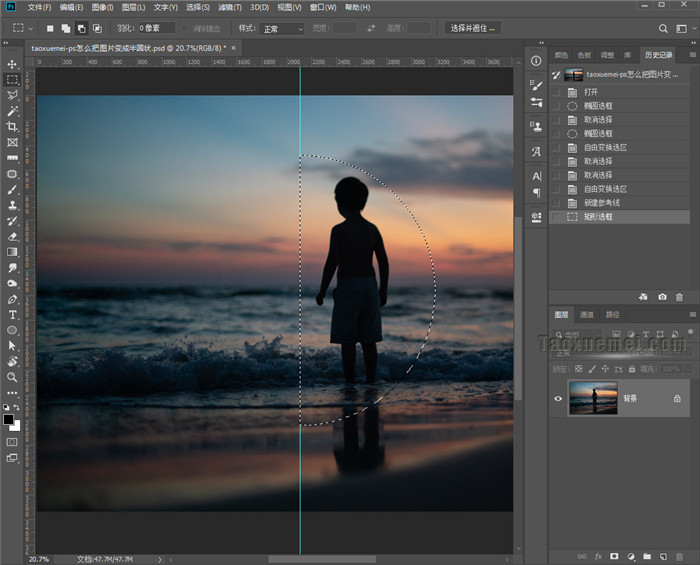
7、隐藏背景图后,可以看到半圆状的图片,如果想要删除透明部分,可以点击【图像】,下拉菜单里面,点击裁切,可以快速删除周围透明区域,最后保存图片即可,

使用选区来操作,比较快捷,但后续无法更改,如果在用上剪贴蒙版,就可以随意调整图片位置了,下一篇文章中将要讲解,用椭圆工具绘制出圆形,然后删除半圆,在加上剪贴蒙版,制作半圆状图片的方法。

